Ajouter l'équipe de projet à la page d'accueil du projet
Objectif
Gérer l'équipe du projet sur la page d'accueil du projet.
Contexte
Sur la page d'accueil d'un projet, la zone « Équipe du projet » vous permet de créer une liste informative des membres clés de l'équipe du projet. Étant donné que de nombreux utilisateurs de Procore ne disposent pas d'un accès en lecture à votre annuaire d'entreprise ou au niveau projet pour des raisons de sécurité, il est utile de créer la liste « Équipe du projet » sur la page d'accueil du projet pour que vos utilisateurs de Procore soient informés des personnes et des entreprises responsables de l'exécution des rôles clés du projet.
Avant que vous puissiez remplir la zone Équipe du projet avec des informations de contact, un utilisateur disposant d'une autorisation de niveau Admin dans l'outil Admin de l'entreprise doit d'abord ajouter une liste de rôles du projet personnalisés (consultez « Que sont les rôles du projet personnalisés ? » et « Ajouter des rôles du projet personnalisés »). Un utilisateur disposant d'une autorisation de niveau Admin dans l'annuaire du projet doit s'assurer que toutes les personnes et entreprises requises ont été ajoutées à l'annuaire du projet (consultez « Ajouter une entreprise à l'annuaire du projet » ou « Ajouter un compte utilisateur à l'annuaire du projet »). Une fois que ces deux (2) conditions préalables sont remplies, vous pouvez suivre la procédure ci-dessous.
Éléments à prendre en compte
- Autorisations utilisateur requises :
- Pour créer une équipe projet depuis la page d'accueil du projet :
- Autorisations de niveau « Admin » sur la page d'accueil du projet et autorisations de niveau « Admin » dans l'outil Annuaire au niveau projet.
- Pour modifier une équipe du projet existante à partir de la page d'accueil du projet :
- Autorisations de niveau « Admin » sur la page d'accueil du projet et autorisations de niveau « Admin » dans l'outil Annuaire au niveau projet.
OU - Autorisations de niveau Standard ou supérieures dans la page d'accueil du projet et autorisations de niveau Lecture seule ou Standard dans l'outil Annuaire au niveau projet avec l'autorisation granulaire Assigner les rôles du projet activée dans votre modèle d'autorisation.
- Autorisations de niveau « Admin » sur la page d'accueil du projet et autorisations de niveau « Admin » dans l'outil Annuaire au niveau projet.
- Pour créer une équipe projet depuis la page d'accueil du projet :
- Informations supplémentaires :
- Les utilisateurs disposant des autorisations appropriées dans l'annuaire au niveau projet peuvent effectuer cette tâche dans l'outil Annuaire au niveau projet. Consultez « Configurer l'équipe du projet dans l'annuaire du projet ».
Conditions préalables
- Les utilisateurs ou entreprises que vous souhaitez ajouter à l'équipe du projet doivent exister dans l'annuaire de projet. Consultez « Ajouter une entreprise à l'annuaire du projet » et « Ajouter un compte utilisateur à l'annuaire du projet ».
- Vous devez créer des rôles du projet personnalisés dans l'outil Admin de l'entreprise pour pouvoir ajouter des membres à la section Équipe du projet de l'outil Accueil. Consultez « Ajouter des rôles du projet personnalisés ».
Procédure
- Accédez à la page d'accueil du projet.
- Sous « Équipe du projet », passez la souris sur le coin supérieur de la page jusqu'à ce que l'icône Modifier apparaisse.
Conseil
Les utilisateurs sans autorisations de niveau « Admin » dans l'outil Annuaire au niveau projet ne peuvent voir le tableau « Équipe du projet » que lorsqu'un ou plusieurs membres ont déjà été ajoutés à l'équipe du projet. - Cliquez sur Modifier.
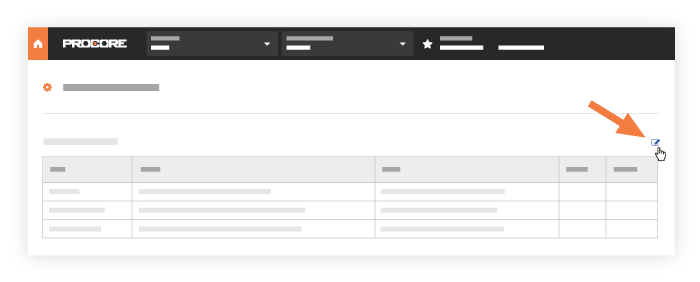
Vous êtes redirigé vers l’onglet Rôles du projet dans les paramètres de l’annuaire du projet. - Cliquez sur le menu déroulant sous la colonne Membres pour le rôle du projet que vous voulez configurer.
Conseil
La colonne Type pour le rôle du projet indique si ce dernier peut être attribué à une personne individuelle ou à une entreprise. Les options de membre disponibles pour les rôles du projet sont basées sur leur type. - Commencez à taper dans le menu déroulant pour effectuer une recherche dans l'annuaire du projets ou faites défiler la liste jusqu'à trouver la personne ou l'entreprise que vous souhaitez affecter au rôle du projet.
- Cliquez sur le nom d'une personne ou d'une entreprise pour l'affecter au rôle du projet.
- Facultatif :
- Pour ajouter des membres supplémentaires au rôle du projet, répétez les étapes 5 et 6.
- Pour supprimer un membre individuel du rôle du projet, cliquez sur le X en regard de son nom.
- Pour supprimer tous les membres du rôle du projet, cliquez sur le X à la fin du menu déroulant.
- Appuyez sur la touche ÉCHAP de votre clavier ou cliquez sur n'importe quelle zone de votre écran en dehors du menu déroulant.
Vos modifications sont enregistrées automatiquement. Les affectations des rôles du projet apparaîtront désormais sur la page d'accueil du projet. Elles seront aussi disponibles comme filtres dans l'outil Portfolio de l'entreprise, en fonction des paramètres configurés pour chaque rôle du projet.

